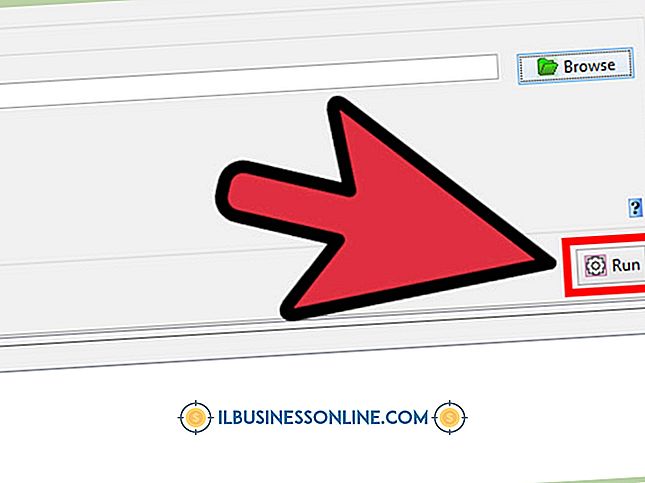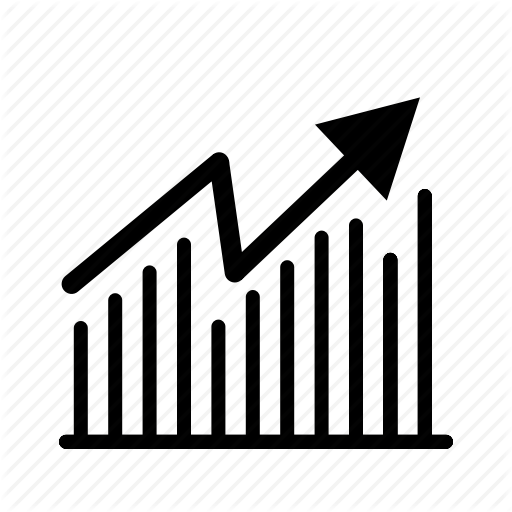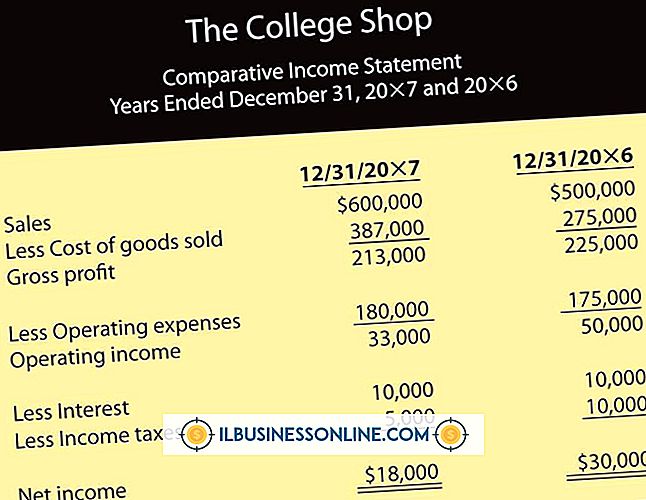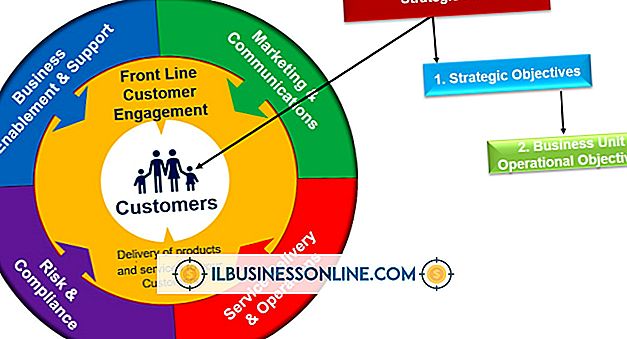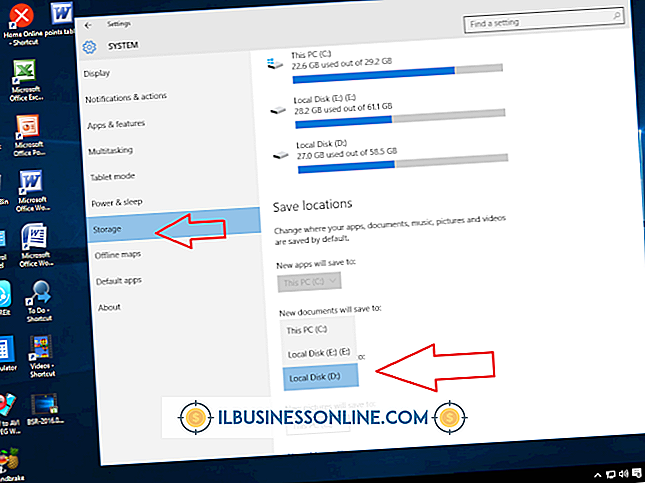Slik bruker du MyWi med en Mac

MyWi er et tethering-program for jailbroken iPhones som lar deg dele enhetens mobildataforbindelse med datamaskiner, tabletter og bærbare datamaskiner. Appen støtter tre modus for tethering, som alle kan brukes sammen med en Mac-datamaskin, så lenge datamaskinen er utstyrt med Bluetooth-tilkobling. Selv om Mac-en din ikke har Bluetooth, kan du fortsatt bruke Wi-Fi og USB-tethering-modusene for å skaffe en Internett-tilkobling fra iPhone for å holde deg oppdatert når du reiser.
USB Tethering
1.
Start MyWi-appen på iPhone ved å trykke på ikonet på startskjermbildet.
2.
Koble iPhone til din Mac ved hjelp av USB-kabelen. Macen oppdager automatisk at en iPhone har blitt koblet til.
3.
Trykk på "USB" -knappen i menyen over toppen av MyWi-skjermen på iPhone.
4.
Skyv "USB Tethering" bryteren til "På". Macen din oppdager automatisk at en ny Internett-tilkobling er opprettet, og begynner å dele iPhones mobildataforbindelse.
Wi-Fi Tethering
1.
Start MyWi på iPhone og trykk på "Wi-Fi" -knappen i menyen øverst på skjermen.
2.
Trykk på "Hotspot Name" -knappen og skriv inn et navn for Wi-Fi-tundet forbindelse. Dette brukes til å identifisere Wi-Fi-tetheren på din Mac når du søker etter nye nettverk.
3.
Trykk på "Sikkerhet" -knappen og sett "Sikkerhetstype" til "WPA2". Trykk på "Passord" -knappen og skriv inn et passord for å sikre iPhones delte mobildataforbindelse.
4.
Skyv "WiFi Hotspot" bryteren til "På". MyWi fungerer nå som en trådløs ruter.
5.
Klikk på "AirPort" -knappen på Mac-skrivebordet for å vise en liste over nærliggende Wi-Fi-nettverk. Klikk MyWi-nettverket - identifisert av navnet på hotspot du skrev inn i trinn 2 - og skriv inn sikkerhetspassordet. Macen din er nå koblet til iPhone via MyWi-appen.
Bluetooth Tethering
1.
Start MyWi på iPhone og trykk på "Bluetooth" -knappen.
2.
Skyv "Bluetooth" bryteren til "På".
3.
Klikk på "Apple" -menyen på din Mac og velg "System Preferences."
4.
Klikk på "Bluetooth" og sjekk "På" -boksen for å aktivere Bluetooth-tilkobling på Mac-en. Klikk på "Sett opp ny enhet." Velg din iPhone fra listen over Bluetooth-enheter innenfor rekkevidde.
5.
Skriv inn samme PIN-kode på Mac og iPhone for å koble de to enhetene. Når en gang er koblet, begynner MyWi automatisk å dele iPhone-Internett-tilkoblingen til Mac-en.
Ting som trengs
- iPhone USB-kabel
Tips
- Selv om Bluetooth er slått av i iPhone-innstillingene, aktiverer MyWi det automatisk når du skyver "Bluetooth Tethering" -bryteren til "På". Det deaktiverer også Bluetooth når du slår av.
- Wi-Fi-tethering er det beste alternativet hvis du vil dele iPhones Internett-forbindelse med flere enheter samtidig.
- Bluetooth-tethering krever minst mulig batteristrøm når du bruker en trådløs tilkobling.
- Med USB-tetting kan du lade opp iPhone mens du deler den med Mac, men øker hastigheten der Mac-batteriet er uttømt.
advarsler
- En datamaskin bruker mye mer data enn en iPhone når du surfer på nettet, så sørg for at du ikke går over kontraktens datautgift og pådrar ekstra kostnader.
- Selv om du kan bruke Wi-Fi-tethering uten sikkerhet, anbefales dette ikke. Uten et sikkerhetspassord kan alle innen rekkevidde koble til iPhone og bruke dataforbindelsen.